
价格面议2023-09-11 21:48:54


警告框:用于警告用户不可如此操作,设有“确认”按钮;
提示框:提示用户下面的功能是否要进行,设有“确认”、“取消”按钮或“是”、“否”按钮,用户可根据需要选择;
对话框:系统需要用户输入或回答而设置的窗口。输入或回答完毕后,单击“确认”或“取消”即可;
文本框:用于输入和编辑录入信息的一种矩形框。可以用键盘从光标定位处插入和删除信息;
列表框:可显示多个选项,用户可选择其中某一项或多项,列表框内容可通过滚动条进行翻阅;
下拉框:这是一种隐含显示列表内容的列表框。在它的矩形框,显示被选项。当单击其内容文本框时,系统自动弹出下拉的列表框及列表内容出现。
系统菜单用于对用户及其安全性的设置。
单击“系统”菜单,系统弹出如右图所示菜单命令选项:
权限设置:用于增加或者删除系统用户,以及设置该用户在本系统内的操作权限。例如,可以设置用户“AAA”进入本系统后,只有查看、查询文件目录的权限,而没有录入、修改数据的权限。
修改口令:为安全起见,当前用户可修改自己在本系统中的口令。单击“修改口令”命令,系统弹出“修改口令”窗口。在“旧口令”框中,输入由系统管理员分配的口令,在“新口令”及“重复新口令”框中随意输入自己认可的相同的口令,确认,新口令即生效。
同时,用户还可以为自己设置别名。在“别名”框中,输入自己喜欢的别名代码即可。输入别名,确定时,系统会自动校验已有的别名,如果别名有重复,系统会自动提示。如右图:
重新进入:用于不退出系统直接以别的用户的身份进入系统。
退出系统:用于退出本系统。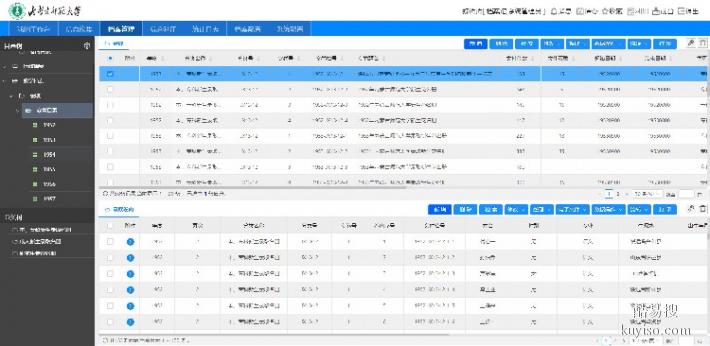
目录管理
用于对本系统目录结构的构建工作。包括新增一个数据库或子数据库,设置各数据库中每个项目是否显示,建立各数据库之间的关系等。
自动分类:用于将选定的数据库或者子数据库按某一特定标识一次性划分多个同级子目录。例如,需要查看“收文”文件夹中包含哪些单位的来文并各单位分别是哪些文件时,即可使用该功能。方法:
(1)单击“收文”,选择“自动分类”命令;
(2)在出现的“分组”窗口中,使用右移按钮将“来文单位”选到“已选择的分类项目”列表中,确定即可。
取消自动分类:用于取消选定数据库的自动分类下级子目录。
刷新分类:用于刷新已设置了“自动分类”的数据库。例如,当“文书案卷目录”数据表中增加了“计统部”的案卷,但在“自动分类”子目录中没有显示出来时,执行此功能即可。
新建目录
新建子目录:用于在选定的目录下建立新的下级子目录。
新建根目录:用于建立顶级目录。
提示:该功能建立的目录只是系统目录树结构中的一个节点,没有实体数据表的功能,即不能新增数据记录。
删除目录:用于删除系统目录树结构中不需要的节点。但是,该命令对使用“自动分类”形成的子目录无效。
重命名:用于对选定数据库进行修改名称的操作。例如,可将目录树上的“档案统计年报”目录下的“档案机构、人员情况综合年报”子目录修改名称为“铁档统1表”。
报表统计:用于统计数据。
表单管理:用于对选定数据库所进行的设置操作。
新增表:用于为选定数据表新增若干个具有相对独立性的下级子库。例如,“收文、发文”是“文书文件目录”的下级子库,它们可以分别设置本表独自具有的各种属性(如:著录表单显示字段、列表显示字段、著录字段的右键菜单属性等等)。
批量编辑:用于批量修改选定数据。
目录权限:用于设定选定目录相对于别的操作人员的修改、浏览、删除、隐藏等权限。
目录排序:用于对目录树中同级子目录或子库进行上下位置的排序。例如,将可“收文”文件夹排在“发文”文件夹的后面。
目录属性:用于设置选定目录的条件属性。此操作要求用户的计算机基础比较高,普通用户不建议使用此操作。
移动目录 / 复制目录:用于将选定目录及其下级子目录移动或复制到另一个目录下。通常情况下,该命令配合“目录属性”命令使用,普通用户不建议使用此操作。
刷新子目录:用于刷新选定数据表的下级子目录。当使用“目录共享”功能后,不能立即(即刻)显示出共享后形成的子目录时,使用此功能即可;或者,当使用“高级查询”没能即刻形成下级子目录时,也可使用此功能。
导出数据:用于将选定数据库中的数据记录全部导出到目标存储载体,以合并到另一个数据库。
导入数据:用于进行合并数据的操作。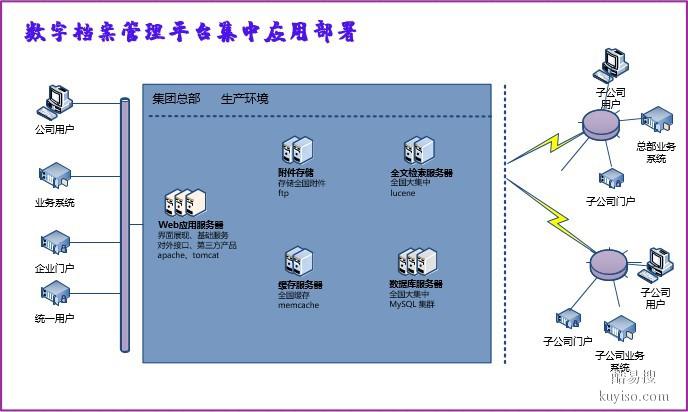
系统工具
2.4.1.6.1用户和角色管理
用户管理:用户新建修改删除用户
用户目录权限:用于给新建用户授权或修改用户权限
用户操作权限:用于设置指定用户的操作权限(例如:限制某个用户不能是用批量编辑)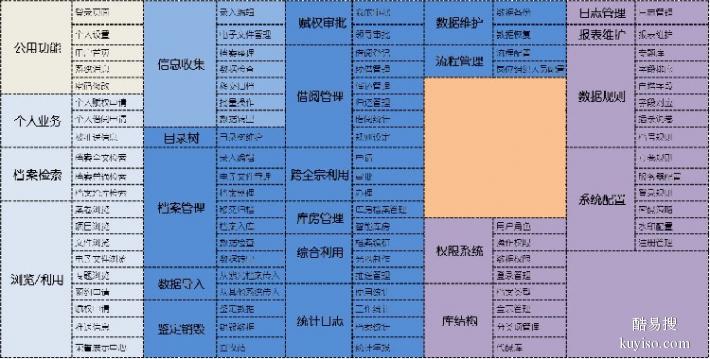
目录树
目录树显示了系统的整体架构。
本系统的特点之一:目录树中任何一级子目录都有右键快捷菜单命令,目录树的右键菜单命令与“目录管理”菜单功能相一致。
在本系统中,单机版目录树的顶级目录有两个:文件管理总目录、档案馆(室)。
文件管理总目录:包括文件管理、案卷管理、档案移交、档案销毁。是所有文件级、案卷级、档案移交、档案销毁数据的源头。除文件管理外,其它目录只在后台数据库中能够查询到,主界面不显示。
档案馆(室):如果需要进行收发文登记,则应打开“文件管理总目录→文件管理→文书文件→收文/发文”目录;如果本系统仅为档案部门使用,则直接打开“档案馆(室)”目录下的相关目录,进行相应的档案管理(包括案卷著录、卷内著录、移交、销毁等等工作)即可。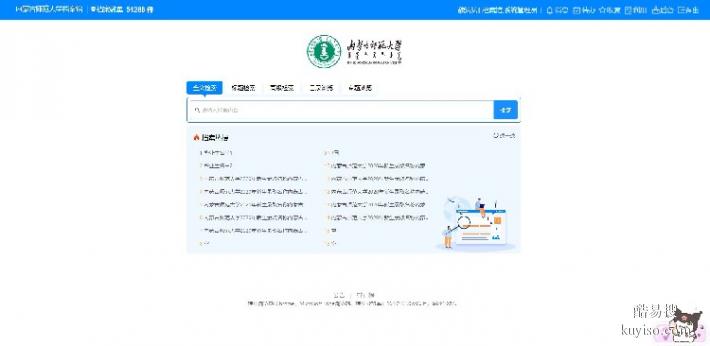
列表区
列表区包括两部分:列表头、列表体。列表头显示选定数据库在列表内的字段名称,列表体显示选定数据库的所有记录。
单击列表头排序:单击列表区内任意列表头,列表体记录便会有三种不同的显示:默认方式、升序显示、降序显示。
拖动列表头调整列表字段先后顺序:拖动列表头,可调整某字段在列表区的先后顺序。注意,拖动后如需保存,则需要调用菜单栏“目录管理→表单管理→保存列表风格”命令。
单击列表头顶端标签打开明细表:鼠标左键单击列表头顶端“常规标签”后的其它标签,可打开选定数据库的明细表,可对该明细表进行增、删记录的操作。例如,打开“文书案卷目录”列表头顶端的“文书卷内目录”标签,即可直接进行卷内文件登记、修改卷内文件等等操作。
列表区右键菜单:鼠标右键单击列表体内任意记录,即会弹出与“文件编辑”菜单相同的菜单命令。
双击打开记录:鼠标左键双击任意记录,便可打开该记录进行修改或查看详细资料。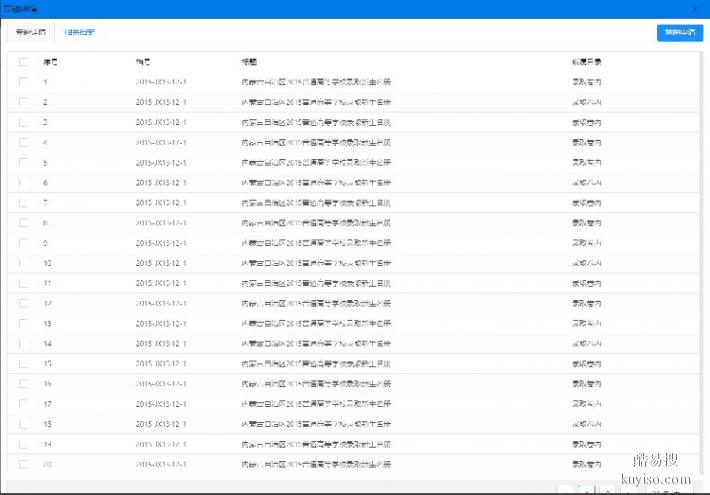
状态栏
状态栏反映了选定文件夹的当前状态。如:条目总数,当前记录是第几条,当前日期,如果选定记录是文件则会反映选定文件的标题。
同时,可以直接翻看当前文件夹中记录的最前一条、最后一条。
与Office无缝集成功能
拖动录入Word原文:该功能专为“文件管理”及其子表而设计。
在著录过程中添加Word原文:该功能对任意数据表都生效。
前提:需要添加Word原文的数据表著录界面有正文 标签。
使用Word模板添加原文:该功能对任意数据表都生效。
前提:需要添加Word原文的数据表著录界面有正文 标签。
管理任意格式电子文件:通过“附件”功能按钮实现。
数据直接转到Excel:使用“高级查询”功能将需要二次加工利用的记录放到一个检索夹中,单击工具栏上的“打印”按钮后,选定数据即会自动复制到Excel程序中,即可用于编辑使用。例如,进行档案编研时,往往需要使用到文件标题、文件字号等,这些文件标题、文件字号即可通过此功能自动复制到Word文字处理程序中供利用。
修改口令
提供当前用户的安全性管理。
1. 单击选择“系统→修改口令”菜单命令,弹出“修改口令”窗口,如下图:
2. 在“旧口令”框中,输入原始密码;
3. 在“新口令”框中,输入新密码;
4. 在“重复新口令”中,再次输入新密码,确定既可。
注意:“新口令”、“重复新口令”框中输入的密码必须一致。